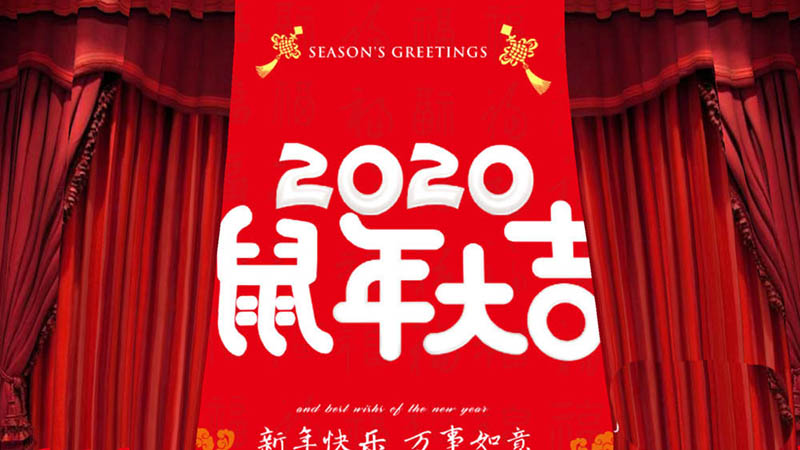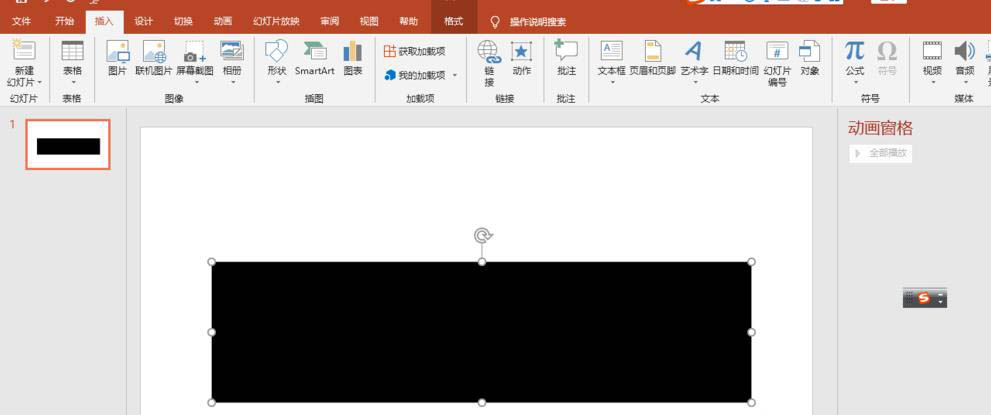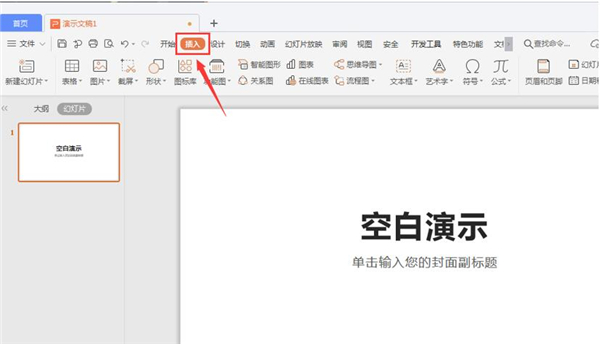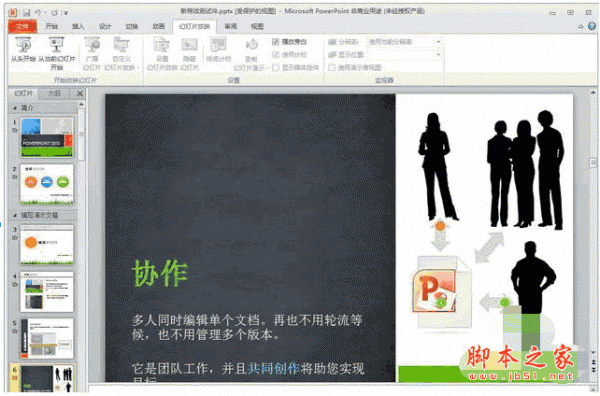PPT如何制作动态图片视频 PPT动态图片视频制作教程
发布时间:2023-08-21 09:46:01 作者:手工客
近期有用户想要在PPT中制作简单的图片翻页的动态视频,那应该如何操作呢?下面我们来看看小编带来的详细操作教程
PPT如何制作动态图片视频?相信在座的很多用户都会PPT不陌生,其功能十分齐全且强大,近期有用户想要在PPT中制作简单的图片翻页的动态视频,那应该如何操作呢?下面我们来看看小编带来的详细操作教程,希望对你有所帮助。
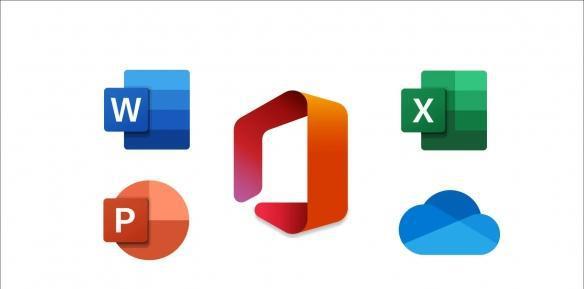
Microsoft Office2021专业增强版官方下载+永久激活密钥(最新)+激活工具
- 类型:
- 大小:
- 语言:
- 时间:2021-10-14
PPT动态图片视频制作教程
首先,我们点击新建一个空白的PPT,找到插入选项卡,并点击相册下拉选项的新建相册。
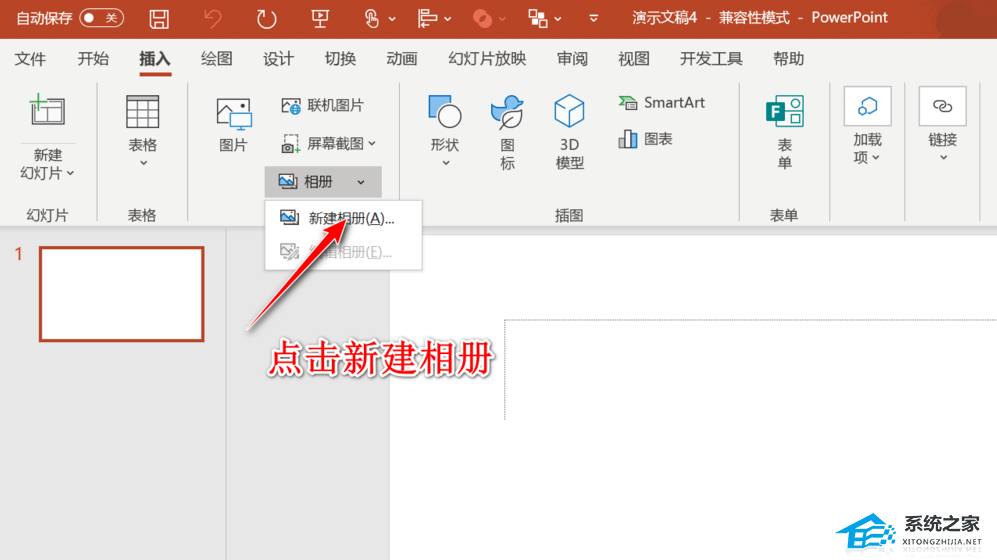
接下来,在打开的相册对话框中,我们点击插入图片来自于文件/磁盘,将想要使用的图片素材导入。
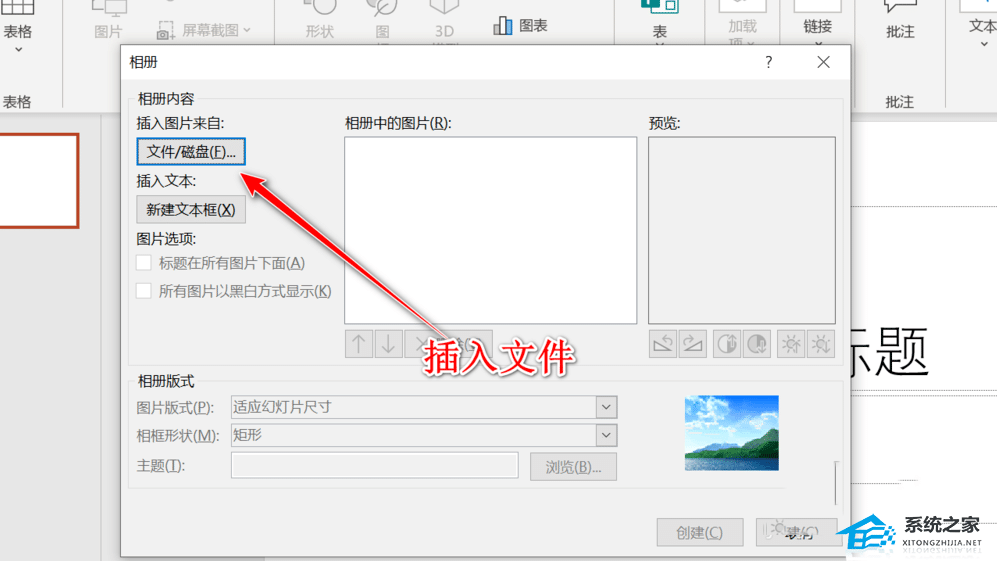
导入之后,我们可以对图片的顺序进行更改,还可以调整图片的旋转角度、灰白度、明亮度等等。
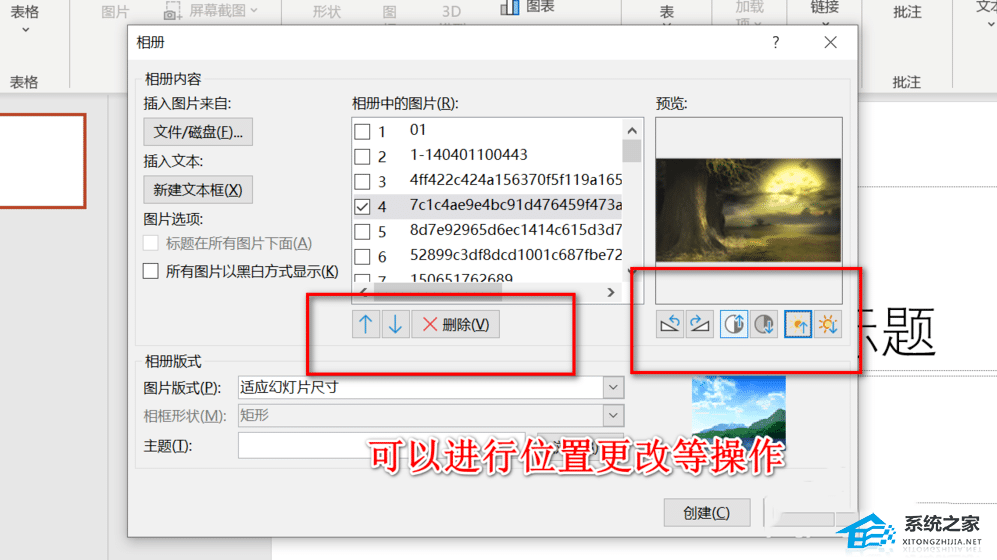
调整完毕之后点击创建,可以看到自动每张幻灯片插入一张图片,第一页是用户名称,可以进行删除。
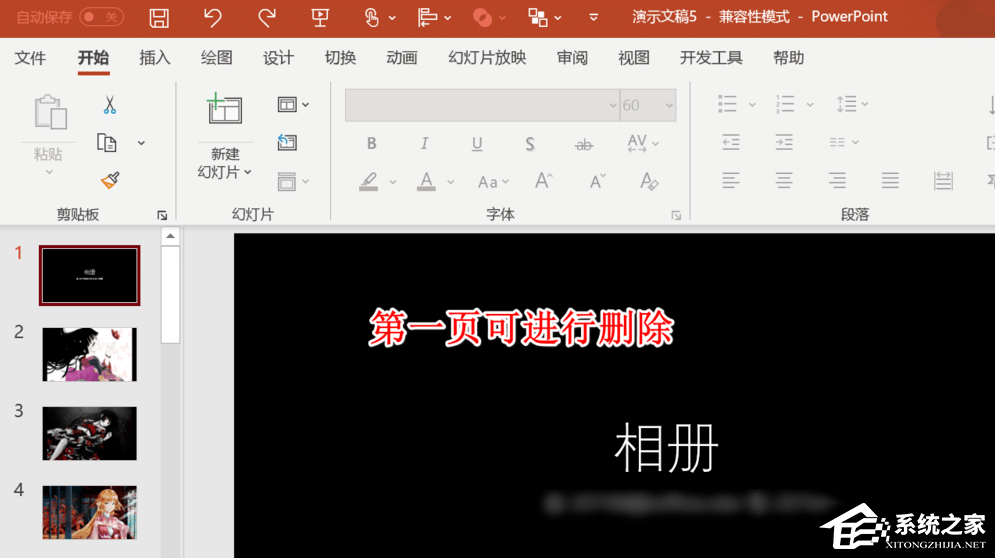
插入图片之后,我们可以设置图片的切换效果,如果没有特别需求,可以全选后选择随机。
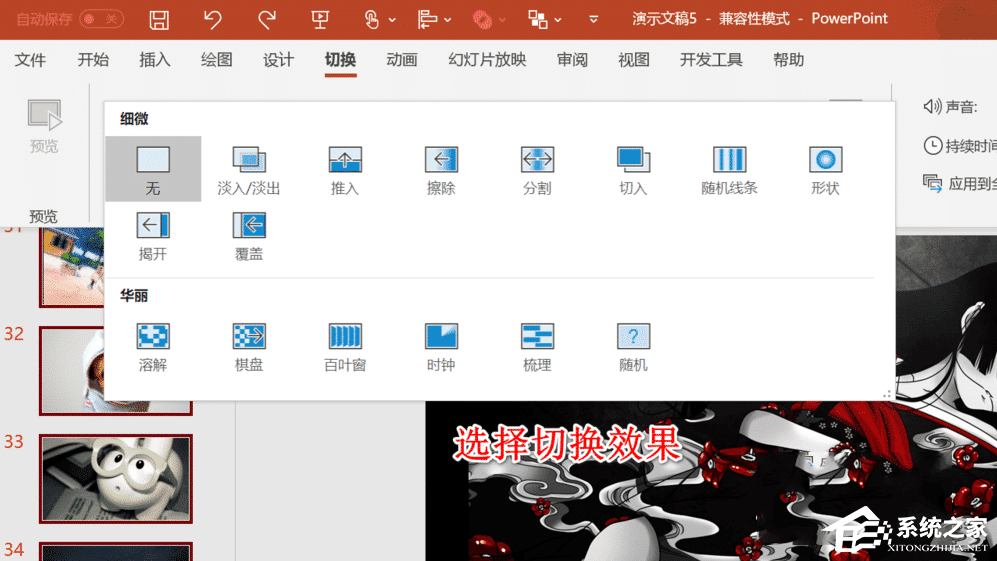
设置完切换之后,点击导出,选择视频,设置清晰度和切换时间,点击创建视频即可。
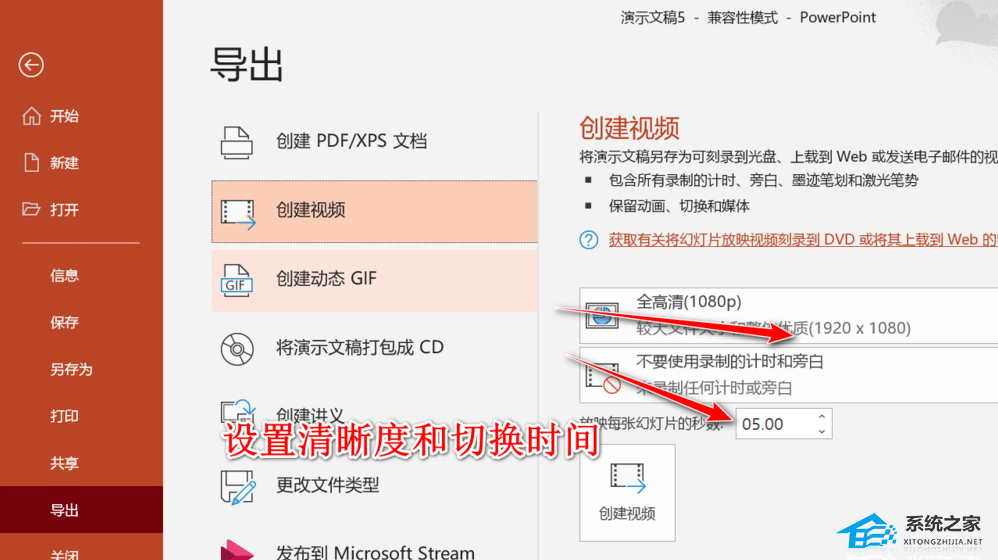
相关文章
-
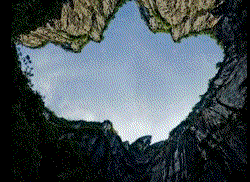
ppt怎么做类似大电影的字幕动画效果? ppt动态字幕的制作方法
ppt怎么做类似大电影的字幕动画效果?ppt中想要制作一个动态字幕,该怎么制作呢?今天我们就来看看使用ppt仿电影字幕的技巧,需要的朋友可以参考下11-03 -

ppt2019幻灯片怎么导出为gif格式? ppt导出动图的教程
ppt2019幻灯片怎么导出为gif格式?ppt中想要导出动态,该怎么导出gif格式的动图呢?下面我们就来看看ppt导出动图的教程,,要的朋友可以参考下01-29 -

微信发现里的视频号是什么意思 微信发现里的视频号是什么样的意思
微信发现里的视频号是微信的新功能,视频号是一个用于记录与创作的平台。用户可以通过发布视频或图片,记录与分享生活和创意。视频号的内容以短视频为主,也可以发图片,每个人都可以创建一个自己的视频号。07-13 -
华为p30相机实况模式在哪里 华为p30相机实况模式在哪里打开
华为p30打开相机实况模式的步骤为:1、打开手机相机功能;2、在相机界面中点击“更多”选项;3、找到并打开“动态照片”功能,即为实况模式。07-19